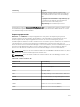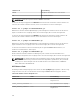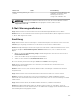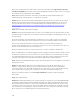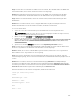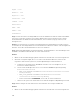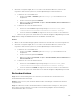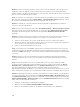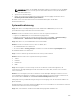Users Guide
Frage: Ich habe den Server mithilfe des SNMP-Protokolls ermittelt, aber der RAC-Name des iDRAC wird
in der Gerätestruktur, den Portalen und den Assistenten nicht angezeigt.
Antwort: Der RAC-Name wird nur angezeigt, wenn Sie den iDRAC unter Verwendung des WS-Man-
Protokolls ermittelt haben. Andernfalls wird anstelle des RAC-Namens der Systemname angezeigt.
Frage: Warum verschwinden Geräte, die bereits ermittelt wurden, während der Ermittlung aus dem
Gerätebaum?
Antwort: Dieses Problem tritt auf, wenn es doppelte MAC-Adressen gibt, was häufig bei virtuellen
Geräten mit MAC-Adressen die nur 16 Nullen enthalten, beobachtet werden kann.
So lösen Sie das Problem:
1. Stellen Sie sicher, dass Sie am Betriebssystem mit Administratorrechten angemeldet sind.
ANMERKUNG: Stellen Sie sicher, dass Sie eine Sicherungskopie der Datei dconfig.ini erstellen,
bevor Sie irgendwelche Änderungen vornehmen.
2. Öffnen Sie die Datei dconfig.ini unter SysMgt\Essentials\configuration.
3. Bearbeiten Sie die Zeile PRIVATE_MAC_EXCLUDE_LIST wie folgt:
PRIVATE_MAC_EXCLUDE_LIST=127.0.0.1,0.0.0.0,005345000000,33506F453030,505054503030,00
00FFFFFFFF,204153594EFF,000000000000,00000000000000e0,020054554e01,204153594eff,
0000000000000000
4. Speichern Sie die Datei dconfig.ini und starten Sie die OpenManage Essentials Services.
Frage: Ich habe einen PowerEdge FN E/A-Aggregator (EAA) mit SNMP-Protokoll ermittelt. Warum wird
die Service-Tag-Nummer des FN EAA als "k.A." im Geräte-Inventar angezeigt?
Antwort: FN EAA, die vor dem 1. Februar 2016 hergestellt wurden, haben keine Service-Tag-Nummer.
Daher wird die Service-Tag-Nummer als "k.A." angezeigt.
Frage: Beim Versuch, Dell Geräte unter Verwendung des WS-Man-Protokolls zu ermitteln, wird eine
Fehlermeldung angezeigt, die einen Fehler beim Verbinden mit Standardauthentifizierung angibt. Was soll
ich tun?
Antwort: Dieses Problem entsteht, weil der Authentifizierungstyp Standard nicht im OpenManage
Essentials System aktiviert wurde. Zum Aktivieren des Authentifizierungstyps Standard im OpenManage
Essentials System finden Sie Informationen im Knowledge Base-Artikel unter Authentication for Remote
Connections (Authentifizierung für Remoteverbindungen) auf Microsoft.com.
Nachstehend finden Sie die erwartete Konfiguration, damit winrm funktioniert:
>winrm get winrm/config/client
Client
NetworkDelayms = 5000
URLPrefix = wsman
AllowUnencrypted = false
Auth
Basic = true
435